Jika satu atau beberapa penerima pesan tidak menerima pesan yang Anda kirimkan, Anda bisa menggunakan perintah Kirim Ulang Pesan Ini . Perintah kirim ulang juga bisa digunakan untuk mengirim pesan dengan cepat ke penerima baru.
Mengirim ulang vs. penerusan
Perintah kirim ulang menampilkan pesan terkirim asli —tidak ada informasi tambahan, tidak seperti pesan yang diteruskan yang menampilkan informasi header isi pesan untuk pesan sebelumnya (pengirim, tanggal, dan penerima).
-
Di panel folder, pilih Item Terkirim.
-
Klik ganda pesan yang ingin Anda kirim ulang.
-
Pada tab Pesan , dalam grup Pindahkan , klik Tindakan, lalu klik Kirim Ulang Pesan Ini.
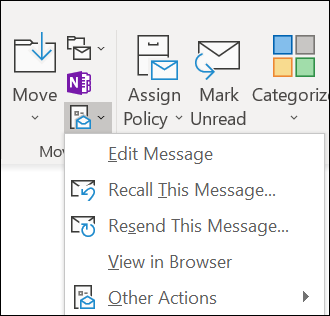
Tips: Saat pesan baru ditampilkan, Anda bisa:
-
Hapus penerima yang tidak perlu menerima pesan lagi. Pilih nama > Hapus.
-
Tambahkan penerima baru, tambahkan atau hapus lampiran, dan ubah konten pesan.
-
-
Pilih Kirim.
Catatan: Untuk mengirim ulang beberapa pesan, ulangi instruksi ini untuk setiap pesan. Tidak ada cara untuk mengirim ulang beberapa pesan dalam satu waktu.
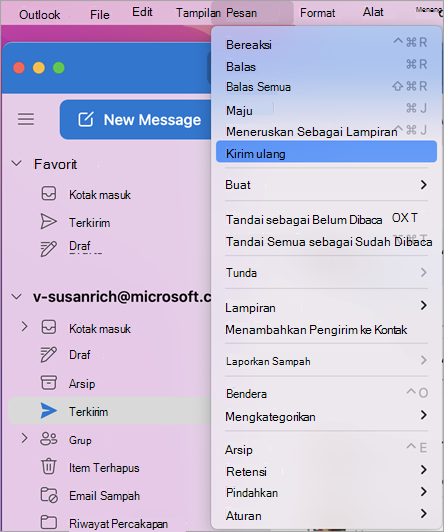
-
Di bilah sisi kiri, pilih Terkirim.
-
Pilih email untuk dikirim ulang.
-
Pilih Pesan > Kirim Ulang.
Tips: Saat pesan baru ditampilkan, Anda bisa:
-
Hapus penerima yang tidak perlu menerima pesan lagi. Pilih nama > Hapus.
-
Tambahkan penerima baru, tambahkan atau hapus lampiran, dan ubah konten pesan.
-
-
Pilih Kirim.
Catatan: Untuk mengirim ulang beberapa pesan, ulangi instruksi ini untuk setiap pesan. Tidak ada cara untuk mengirim ulang beberapa pesan dalam satu waktu.
Catatan: Metode lain untuk mengirim ulang email, setelah email terkirim dipilih, adalah dengan mengklik kanan email dan memilih Kirim Ulang. Buat perubahan apa pun dan pilih Kirim.











